目录
一,手动下载及安装 microsoft .net framework 3.5
1,下载
2,安装
二,安装SQL server2014
1,下载
2,安装
3,启动SQL server服务
三,下载及安装Microsoft SQL Server Management Studio
1,下载
2,安装
3,运行集成环境
1)SQL server身份验证
①启动协议
②设置纯数字的密码
一,手动下载及安装 microsoft .net framework 3.5
1,下载
可以到官网下载:
Download .NET Framework 3.5 SP1 Web Installer (microsoft.com)
也可以到文章对应专栏中的夸克网盘链接下载(需要用到的相关软件都在里面):

下载 microsoft .net framework 3.5之后,不要运行dotnetfx35.exe程序文件,建议先在控制面板中打开.NET Framework相关的功能,如下👇

依旧还是在“控制面板”中关闭防火墙,如下👇



2,安装
做好如上操作之后,如果电脑上运行着杀毒软件,就需要退出该杀毒软件。接着使用快捷键“win+x”→选择“Windows power shell(管理员)A”,在弹出的窗口中输入如下命令来安装:
dism.exe /online /enable-feature /featurename:netfx3 /Source:【dotnetfx35.exe文件所在的盘符】:
如上表示microsoft .net framework 3.5安装成功。此时防火墙依旧是关闭状态,杀毒软件未启动。
二,安装SQL server2014
1,下载
从网盘下载好SQL server 2014的镜像文件,并且在电脑内存较大的盘符中新建一个空的文件夹(能够方便找到的位置),文件夹的名字只要有“SQL server 2014”这几个关键字就行。之后将镜像文件解压到新建的文件夹里面,解压后的文件夹相关文件如下:
2,安装
之后鼠标左键双击文件夹中的“setup.exe”可执行文件,弹出界面如下:
首先在左边栏中找到“安装”
接着点击第一个链接:“全新sqlserver 独立安装或向现有安装添加功能”

出现如下界面之后点击“下一步”

第二个选项可以不用选(我选择不勾选),只勾选“我接受许可条款”,之后点击“下一步”

接着点击“下一步”










点击下一步,并修改好工作目录及结果目录之后,来到如下界面:
配置文件一般默认放在如下目录👇
C:\Program Files\Microsoft SQL Server\120\Setup Bootstrap\Log\20240920_191825\ConfigurationFile.ini之后等着安装........................需要时间比较长,可以做点其他事................

安装好之后界面如下。

我c盘的内存比较少,虽然导致有两个文件没有成功,但是现在目前没有什么影响,如果后面有影响,请在评论区留言或者是私信我。
3,启动SQL server服务
安装好之后,使用管理员身份打开命令行窗口,接着在命令行窗口输入如下命令启动SQL server服务:
net start mssqlserver
三,下载及安装Microsoft SQL Server Management Studio
1,下载
对应的SQL Server Management Studio 20软件如下(夸克网盘链接下载) :
![]()
2,安装
鼠标左键双击“SSMS-Setup-CHS.exe”开始安装集成环境。

安装完成 ↓

3,运行集成环境
之后可以在电脑的左下角找到这个图标  (或者是直接按键盘上的Windows建也一样),在出现的界面最上方就是刚安装好的SQL Server Management Studio 20,鼠标左键点击一下,就可以开始运行软件。
(或者是直接按键盘上的Windows建也一样),在出现的界面最上方就是刚安装好的SQL Server Management Studio 20,鼠标左键点击一下,就可以开始运行软件。

如果想要知道软件在哪个位置,可以如下操作👇: 软件正在启动 ↓
软件正在启动 ↓

因为之前选择的是混合登录方式 ,因此可以选择Windows登录或SQL server登录
Windows身份验证


1)SQL server身份验证
选择SQL server身份验证但是出现了下面的报错18456 👇

从上图中可以看到我的密码很长(为了安全性我还使用了字符 ‘?'),其实密码使用纯数字就行。之后我修改了两个地方之后就可以登录进去,使用sa管理员身份登录成功的图如下所示 ↓

先将集成环境关闭。
①启动协议
在开始菜单找到“SQL server 配置管理器”,如下👇

依次点击“SQL server网络配置”→“mssqlserver的协议”→鼠标右击“named pipes”启动该协议,👇

接着也将TCP/IP协议里面的 IP8启动,如下👇

弹出如下窗口 ,需要重新启动服务↓

使用管理员身份运行命令行窗口,并输入如下命令停止SQL server服务:
net stop mssqlserver
停止之后再重新启动

②设置纯数字的密码
在开始菜单,找到Microsoft SQL Server Management Studio,鼠标右击选择管理员身份运行:

使用Windows验证登录到集成环境中,之后依次点击“安全性”→“登录名”→“sa”→“属性”

在弹出的界面重新设置密码,修改好之后点击确定👇

之后鼠标右击“sa”→“刷新”

然后重新启动对象资源管理器👇

点击集成环境左上角的“文件”→“连接新的对象资源管理器”👇

输入刚刚设置的sa密码,就可以登录进去,如下👇

有问题请在评论区留言或者是私信我,回复时间不超过一天。